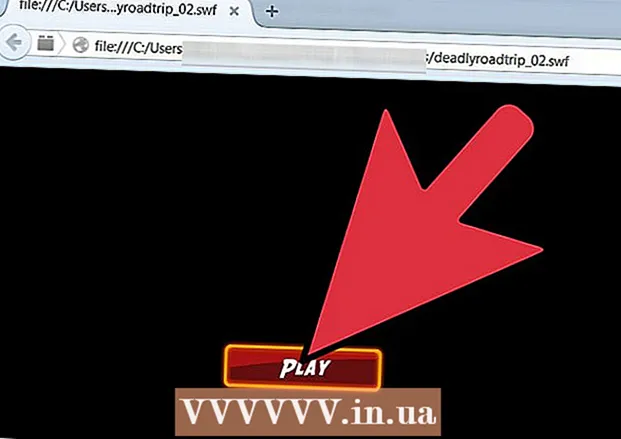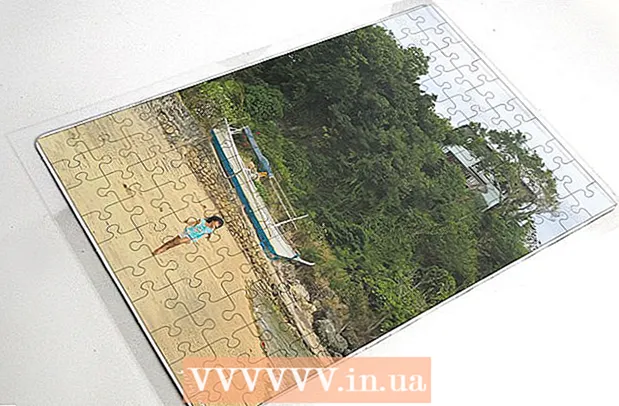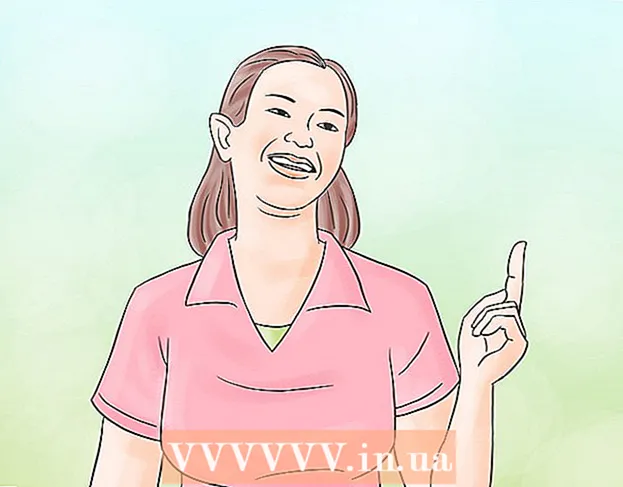Content
En jugar a jocs en línia a l’ordinador (PC), sovint experimentareu dos problemes principals: el retard en el joc i el rendiment baix. Si jugueu a molts jocs en línia, és possible que tingueu problemes de retard i temps de transmissió llargs amb el servidor de jocs (ping elevat). La transferència de dades de l’ordinador al servidor de jocs i viceversa del servidor a l’ordinador personal trigarà molt de temps, i aquesta és la causa principal de l’error de l’ordinador. Tot i que no podeu solucionar-ho completament si us connecteu a un servidor remot, podeu optimitzar la vostra xarxa per obtenir la millor experiència de joc. Si el vostre joc s’interromp o la velocitat de fotogrames per segon és baixa, és possible que el vostre maquinari no sigui suficient per complir els requisits del joc. Podeu millorar el rendiment del joc ajustant la configuració i minimitzant les tasques en segon pla.
Passos
Mètode 1 de 3: reduir el temps de transmissió (Ping)

Trieu un servidor de jocs més proper a vosaltres. Molts jocs us permeten navegar pels servidors disponibles o configurar la zona adequada per a vosaltres. Triar ubicacions properes és la forma més eficaç de reduir el temps de transmissió entre el servidor i el client.- El canvi d’aquest procés dependrà en gran mesura de quin joc estigueu jugant. Cerqueu un filtre d'ubicació al navegador del servidor, la part d'ubicació sol estar a l'opció de nom d'amfitrió o de descripció (EUA, Regne Unit, Vietnam, etc.) o a la configuració regional adequada.
- No tots els jocs permeten als jugadors escollir zones i poden connectar-vos automàticament al servidor o al jugador més proper a vosaltres.

Tanqueu qualsevol programa que utilitzi la xarxa a l’ordinador. Abans de jugar a cap joc en línia, assegureu-vos de tancar tots els programes que ocupen l’amplada de banda. Compartir fitxers Torrents, escoltar música en línia i obrir massa navegadors també pot fer que l’ordinador estigui tartamudejat quan jugueu a jocs. Per tant, hauríeu de tancar aquests programes abans de començar a jugar. Comproveu la safata del sistema per veure si s’executen programes en segon pla.
Comproveu si hi ha altres dispositius que utilitzen amplada de banda a la mateixa connexió de xarxa que vosaltres. Si algú emet un vídeo, pot ser que alenteixi la connexió amb el servidor. Proveu de jugar en un moment en què ningú més no està en línia o pot demanar-los educadament que facin una pausa per un moment.
Connecteu l'ordinador o la consola de jocs al vostre encaminador (encaminador) mitjançant Ethernet. Si l'ordinador o la consola de jocs està connectat a la xarxa sense fils, és possible que el rendiment del joc sigui pobre. Si la vostra xarxa admet aquesta funció, proveu d'executar el cable Ethernet des del port Ethernet de l'ordinador fins al port LAN obert del router.
- És possible que hagueu de tornar a seleccionar una connexió per cable si prèviament us heu connectat sense fils.
Torneu a instal·lar el maquinari de la xarxa. Si la sacsejada se sent més greu de l'habitual, la reinstal·lació del maquinari de la xarxa pot resoldre el problema. Això desactivarà la vostra xarxa durant un curt període de temps; per tant, primer tanqueu el joc i assegureu-vos que no interrompreu el treball d'altres persones:
- Desconnecteu el cable d'alimentació del mòdem i del router si teniu un cable separat.
- Deixeu el maquinari de la xarxa desconnectat durant uns 30 segons.
- Torneu a endollar el mòdem i espereu que s’engegui. Això pot trigar uns minuts.
- Torneu a connectar l’encaminador després d’encendre el mòdem, si està disponible. El router pot trigar un minut o dos més a reiniciar-se.
Comproveu si hi ha programari maliciós a l’ordinador. Si la vostra màquina està infectada per un virus o un adware, la seva activitat en segon pla pot ocupar la major part de l’amplada de banda i l’energia de funcionament de la màquina. Assegureu-vos que el programa antivirus estigui actualitzat. Podeu escanejar l’ordinador amb Malwarebytes Anti-Malware i AdwCleaner (tots dos gratuïts) per trobar i eliminar els fitxers infectats més habituals. Llegiu articles sobre l'eliminació de programari maliciós per obtenir instruccions detallades.
Activeu la QoS al router (si és possible). Si el vostre encaminador admet controladors QoS (Quality of Service Management), podeu utilitzar-los per prioritzar el trànsit del joc per sobre de la vostra connexió de xarxa. L'activació dels controladors variarà en funció del router, i no tots els routers tenen aquesta funció.
- Per defecte, la majoria de la configuració de QoS prioritzarà els jocs i la navegació web per sobre dels altres visitants. És possible que hagueu de cercar la configuració específica del vostre encaminador.
- Consulteu l'article Accés al vostre enrutador per obtenir instruccions sobre com accedir a la pàgina de configuració del router. La configuració de la QoS, si està disponible, es troba sovint a "Trànsit".
Actualitzeu el router si ha passat un temps. Si feu servir una connexió sense fils i no heu actualitzat el router des de fa diversos anys, és possible que obtingueu una connexió més estable amb un router nou. Consulteu l'article sobre com triar un encaminador sense fils per obtenir consells sobre com trobar el router adequat. Cerqueu routers amb control de QoS, que us poden ajudar a prioritzar el trànsit de jocs a la vostra xarxa.
Consulteu l'actualització d'Internet en ús. Aquest és un pas bastant complicat, però podeu trobar ofertes per actualitzar a velocitats més altes. Hi ha moltes possibilitats que la quantitat d’internet que pagueu sigui equivalent a la quantitat pagada pel pla de velocitat més ràpida.
Penseu en la possibilitat d’utilitzar un servei VPN. De vegades, el vostre ISP pot encaminar trànsit a través de molts servidors diferents abans d’arribar a la destinació. Això pot conduir a un temps de connexió del servidor ampliat, fins i tot quan esteu a prop del servidor. En aquest cas, una VPN pot ajudar a reduir el temps de connexió del servidor, ja que hi haurà menys salts entre vosaltres i el servidor de jocs.
- Una VPN no pot ser tan màgica, ja que t’acosta al servidor. Si esteu intentant connectar-vos a un servidor a l’estranger, encara heu de competir amb la velocitat de la llum i l’ús d’una VPN no suposarà cap diferència.
- En molts casos, una VPN realment augmentarà el temps de connexió, ja que és un altre salt que ha de passar el trànsit. Les VPN només són útils si el vostre ISP ha bloquejat el trànsit del joc o l’encamina de manera inusual.
- Vegeu com connectar-vos a una xarxa VPN per obtenir instruccions sobre com cercar i connectar-vos al servei VPN.
Mètode 2 de 3: augmentar el FPS (velocitat de fotogrames per segon) i el rendiment
Assegureu-vos que no hi ha cap altre programa en execució mentre esteu jugant. Si hi ha programes com iTunes o un programa torrent que s’executa en segon pla, poden ocupar recursos del sistema preciosos.
- Comproveu la safata del sistema per veure si hi ha programes que s’executin en segon pla.
- Premeu Ctrl+⇧ Maj+Esc per obrir el gestor de tasques i veure tots els programes en execució.
Actualitzeu el controlador de la targeta gràfica. El controlador de targeta gràfica és un programari que controla la targeta gràfica i li permet comunicar-se amb els jocs. Executar conductors obsolets pot tenir un gran impacte en el vostre rendiment, ja que els controladors solen modificar-se en versions posteriors per a jocs específics. Intenteu assegurar-vos que sempre executeu la versió més recent dels controladors. Podeu descarregar els controladors més recents des del lloc Nvidia, AMD o Intel (segons el fabricant del vostre adaptador gràfic). Consulteu Actualització del controlador de la targeta de vídeo al Windows 7 per obtenir instruccions detallades.
Simplifiqueu la configuració del joc. La millor manera d’augmentar el rendiment d’un joc és disminuir la configuració gràfica. Això pot fer que el joc sembli una mica pitjor, però pot augmentar dràsticament el fotograma per segon (FPS), cosa que proporcionarà una experiència molt més suau. Cerqueu les opcions següents al menú Opcions gràfiques del joc:
- Resolució: els jocs tindran el màxim rendiment quan s’executin amb la resolució nativa del monitor, però podeu millorar considerablement l’FPS reduint la resolució. El joc semblarà més feble, però de seguida el sentiràs més fluït. Canviar la resolució us pot proporcionar el millor rendiment possible. Per exemple, convertir de 1920 × 1080 a 1600 × 900 augmentaria la taxa FPS al 20% FPS.
- Anti-aliasing (AA) Anti-aliasing (AA): és una tècnica per suavitzar les vores dentades dels objectes, fent que els contorns semblin més naturals. Hi ha moltes opcions antialiasing diferents (MSAA, FSAA, etc.), però per ara només cal saber que la majoria tenen un gran impacte en el rendiment. Proveu de desactivar AA completament i veureu com funciona el vostre joc. Si el rendiment del joc és molt suau i voleu provar algunes funcions AA, proveu primer FXAA, ja que és la solució AA més baixa. A més, sempre heu de triar un paràmetre 2X o 4X.
- Resolució de textures: si l’ordinador s’interromp contínuament durant la reproducció (a diferència de les velocitats de fotogrames baixes), potser haureu de reduir la resolució de textura de les textures. Això és especialment important quan es juguen nous videojocs amb targetes de vídeo antigues.
- Qualitat de l’ombra: l’ombra d’un objecte pot ocupar molta potència de processament, així que intenteu baixar la qualitat de l’ombra de l’objecte per obtenir un rendiment més gran.
- Sincronització d'imatges verticals V-Sync: bloqueja la sincronització al llarg de la freqüència d'actualització de la pantalla, cosa que pot fer que el joc funcioni a una velocitat de fotogrames inferior. Podeu desactivar aquest paràmetre per augmentar la velocitat, però pot provocar que les imatges quedin irregulars.
Executeu una versió optimitzada per al vostre maquinari o controladors. Un joc pot venir amb una versió alternativa optimitzada per a processadors de 32 o 64 bits, o pot venir amb una versió optimitzada per al controlador de gràfics com DirectX 11 o superior. Executeu altres executables i observeu quin funciona millor.
- Hi ha dos principals fabricants de targetes gràfiques al mercat, Nvidia i AMD. Potser esteu jugant a un joc dissenyat específicament per a un tipus concret de targeta gràfica. El desenvolupador pot proporcionar un pedaç que solucioni els problemes relacionats amb la marca de la targeta gràfica, i això és el que causa problemes de rendiment. Consulteu els fòrums de discussió i els llocs web per a desenvolupadors per obtenir més informació.
Desactiveu la configuració de la targeta gràfica integrada. Algunes configuracions d’ordinadors, com ara ordinadors portàtils que tenen gràfics integrats i targetes gràfiques de gamma alta, poden fer que el programa s’executi a la targeta gràfica integrada amb especificacions més baixes.
- Els controladors de targeta gràfica Nvidia s’inclouen amb el programari Nvidia Control Panel que us permet canviar els programes d’utilitzar la targeta gràfica integrada a la vostra targeta gràfica Nvidia dedicada. Per obrir el tauler de control, feu clic amb el botó dret a una àrea buida de l'escriptori i feu clic a "Tauler de control de NVIDIA". A continuació, feu clic amb el botó esquerre a "Gestiona la configuració 3D". A la finestra principal, feu clic a la pestanya "Configuració global" i configureu el menú desplegable anomenat "Processador gràfic preferit" a "NVIDIA d'alt rendiment" i tanqueu la finestra. Això canviarà la configuració de la targeta gràfica per a tots els programes.
- Comproveu la configuració del joc per veure quina targeta de vídeo s’utilitza com a controlador de pantalla principal. Si teniu instal·lades més d'una targeta de vídeo, el canvi del paràmetre a una d'alt rendiment pot solucionar el problema.
- Podeu configurar la BIOS per desactivar la targeta gràfica integrada. Consulteu el manual de l’ordinador o el lloc web del fabricant per obtenir detalls sobre com desactivar la targeta gràfica integrada.
Cerqueu en línia modificacions que augmentin el rendiment. És possible que estigueu jugant a un joc on el maquinari no estigui optimitzat i el rendiment sigui massa baix. Cerqueu en línia modificacions o millores no oficials que proporcionin més rendiment. Llegiu els fòrums de discussió i revisió abans de descarregar-vos per assegurar-vos que sabeu com instal·lar el mod correctament.
Consulteu els fòrums de discussió. Els portals socials, com ara el portal de discussió per a desenvolupadors o editors, el lloc web de jocs i el servei de descàrrega de jocs com Steam o GOG, ofereixen solucions per a aquells que tenen problemes amb un joc concret que estan corrent. Demanar ajuda i proporcionar les especificacions del vostre sistema us pot ajudar a identificar els problemes que us podríeu trobar. També podeu trobar altres temes de discussió que cal mantenir quan navegueu pels fòrums.
- Els desenvolupadors poden publicar articles sobre problemes que s’han respost, manteniment del servidor, solucions i problemes de compatibilitat amb configuracions de maquinari, sistema operatiu o conflictes amb altres programes.
- És possible que hi hagi molts altres usuaris que s’enfronten al mateix problema i, de vegades, es pot proporcionar la mateixa solució.
Busqueu virus i programari maliciós. Si el vostre equip està infectat amb un virus, el virus pot ocupar molts recursos del vostre sistema. Eliminar la infecció malintencionada no només augmentarà el rendiment del joc, sinó que també millorarà la seguretat de l’ordinador. La majoria d’infeccions per virus es poden eliminar mitjançant el programa antivirus, Malwarebytes Anti-Malware i AdwCleaner, que són gratuïts. Consulteu articles sobre la supressió de programari per obtenir instruccions detallades. publicitat
Mètode 3 de 3: Optimització del maquinari de l'ordinador
Penseu en el overclocking de maquinari. Si teniu el maquinari adequat, podeu afegir més potència augmentant la velocitat i la tensió del rellotge. Això s'anomena "overclocking" i ha de ser conscient que això no està exempt de riscos. Un excés de sobretensió pot cremar el dispositiu, però si és possible encendre el maquinari amb èxit, el rendiment augmentarà dràsticament. El overclocking intens requereix moltes tècniques de refredament avançades. No es pot overclockar tot el maquinari.
- Consulteu l'article sobre overclocking de la targeta gràfica per obtenir instruccions sobre el overclocking de la targeta de vídeo.
- Consulteu l'article sobre l'overclocking de la CPU per obtenir instruccions sobre l'overclocking de la CPU.
Proveu un programa d'optimització d'ordinadors. Hi ha diversos programes predissenyats per augmentar el rendiment mentre es juga. Aquests optimitzadors ajudaran a suspendre processos de fons innecessaris, a desfragmentar carpetes de jocs i a realitzar altres optimitzacions. Poder optimitzar l’ordinador us proporciona encara més comoditat, sobretot si passeu molt de temps tancant programes en segon pla i mantenint el disc dur amb regularitat. Els programes d’optimització més populars inclouen:
- Razer Cortex
- Guany del joc
- Netejador
- AVG PC TuneUp
- Reparació de reimatges
Penseu a actualitzar el maquinari. Si fa un temps que no actualitzeu l’ordinador, és hora d’actualitzar uns quants components per augmentar el rendiment del joc:
- RAM: la majoria de jocs publicats avui requereixen almenys 4 GB de RAM i, en la majoria dels casos, es recomana 8 GB. La targeta RAM és bastant barata i és fàcil d’instal·lar. Consulteu l'article sobre la configuració de la RAM per obtenir instruccions.
- Targeta de vídeo: una de les millors maneres de millorar el rendiment del videojoc és actualitzar la targeta de vídeo. L’actualització de la targeta de vídeo us pot costar molts diners, però fins i tot una targeta de gamma mitjana pot augmentar significativament el rendiment si no l’heu actualitzat en un temps. Consulteu l'article Instal·lació de la targeta gràfica per obtenir instruccions detallades.
- CPU: la vostra CPU és menys important per als jocs que abans, però si l’ordinador és massa antic, és possible que hàgiu d’actualitzar a un processador de quatre nuclis. . Actualitzar la CPU sol ser el més complicat a l’hora d’actualitzar l’ordinador, ja que sovint requereix una placa base nova (i RAM), també heu de tornar a instal·lar Windows. Obteniu informació sobre com instal·lar un processador nou per comprendre millor els problemes.